چگونه برای ارسال یک پیام به شخص دیگری VKontakte
هر کاربر نسبتا فعال شبکه اجتماعی VKontakte، با استفاده از قابلیت های ارتباطی اولیه ارائه شده توسط این منبع، دیر یا زود نیاز به ارسال نامه از یک گفت و گو به دیگر وجود دارد. علاوه بر این، در چارچوب این مقاله، ما توضیح خواهیم داد که چگونه می توان با استفاده از ابزار استاندارد سایت منحصربفرد انجام داد.
ارسال پیام به شخص دیگری VK
مهم است که توجه داشته باشیم که عملکرد به طور کلی در نظر گرفته شده به طور کلی به طور قابل توجهی متفاوت است، بسته به نوع soc. شبکه بنابراین، نسخه موبایل VK نیازمند چندین دستکاری دیگر از یک کامپیوتر کامل است.
پلت فرم های مختلف به طور عمده بر محل بخش های مورد نظر تأثیر می گذارد.
جزئیات مهم نیست، توانایی ارسال پیام ها، صرف نظر از نوع گفتگو است. علاوه بر این، این قابلیت نه تنها مکاتبه شخصی شما با دیگر افراد را پوشش می دهد، بلکه مکاتبات با کارکنان گسترده را پوشش می دهد.
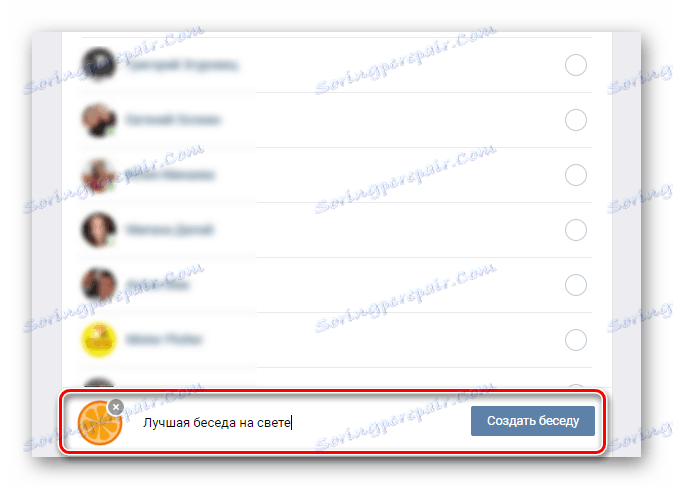
همچنین ببینید: چگونه یک VK مکالمه ایجاد کنیم
توجه داشته باشید به چنین تنهایی به عنوان استقلال نوع نامه از امکان حمل و نقل. هرچند محتوای پیام، متن و یا تنها باشد، در هر صورت می تواند به گفتگوی دیگر ارسال شود.
نسخه کامل
همانند تقریبا هر عملکرد دیگر، یک نسخه کامل از شبکه اجتماعی VKontakte گزینه های بیشتری از یک سبک وزن فراهم می کند. به همین علت، در اکثر کاربران وسیع، مشکلات می توانند به صورت قانونی ظاهر شوند.
این روش مستقل از نوع رابط استفاده شده است، چه در یک جعبه محاوره ای کلاسیک و چه در یک بهبود یافته است. با این حال، لطفا توجه داشته باشید، ما روند را در مثال منوی استاندارد برای انتخاب گفتگو با کاربران در نظر می گیریم.
- از طریق منوی اصلی منبع، بخش "پیام ها" را باز کنید .
- محاوره ای را که در آن اطلاعات فرستاده شده است، انتخاب کنید.
- مکاتبات مشخص شده را باز کنید، نامه درست را پیدا کنید.
- پیام های موجود را با کلیک چپ بر روی محتویات آن، برجسته کنید.
- به همین ترتیب، شما می توانید چندین حرف را در همان گفتگو یکبار انتخاب کنید.
- اگر به طور تصادفی نامه اشتباه را انتخاب می کنید، می توانید با کلیک تکرار آن را لغو کنید، اما فقط قبل از ارسال.
- تعداد پیام های انتخاب شده به طور همزمان در یک بار برابر با صد حرف، صرف نظر از محتوای آنها است.
- برای استفاده از قابلیت ارسال حروف به گفتگو با فرد دیگری، روی دکمه "Forward" در نوار ابزار بالا کلیک کنید.
- در مرحله بعد، شما باید بر روی مکالمه کلیک کنید که در آن شما می خواهید حروف انتخاب شده را جایگزین کنید.
- مکاتبات را که محتوای آن کپی شده است انتخاب نکنید در غیر این صورت، پیام ها به عنوان یک نسخه پشتیبان معمولی ثابت خواهند شد، که به تکرار همه دستکاری های قبلا انجام می شود.
- اگر در این مرحله دلیلی برای لغو ارسال نامه ها داشته باشید، از کلید Esc روی صفحه کلید استفاده کنید یا صفحه را تازه سازی کنید.
- با مشخص کردن دایرکتوری انتقال نهایی، محاوره به طور خودکار باز می شود و داده های ارسال شده به وضعیت استناد استاندارد منتقل می شوند.
- در اینجا شما دوباره می توانید این پیام را متوقف کنید، با استفاده از دکمه مخصوص با تصویر متقابل.
- به عنوان یک گام نهایی، شما باید با استفاده از دکمه مناسب در فرم ایجاد پیام، یک ایمیل بفرستید.
- پس از آن، تمام محتوای انتخاب شده منتشر خواهد شد و در اختیار طرف دیگر قرار می گیرد.
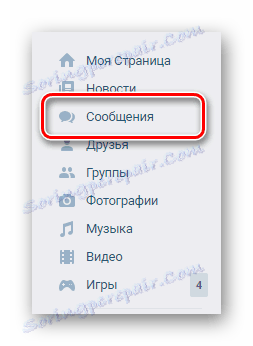
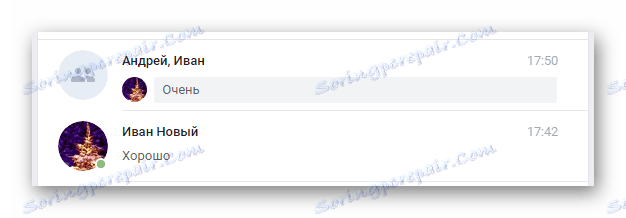
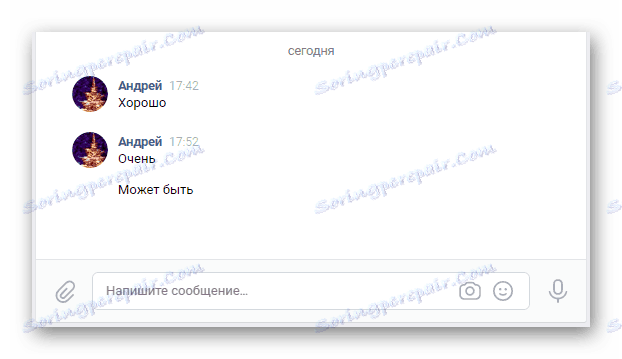
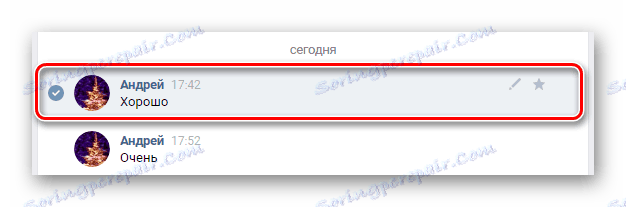
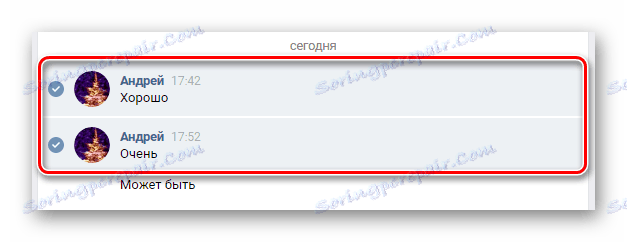
محل و تاریخ ارسال اولیه پیامها بر موفقیت فرایند بعدی تأثیر نخواهد گذاشت.
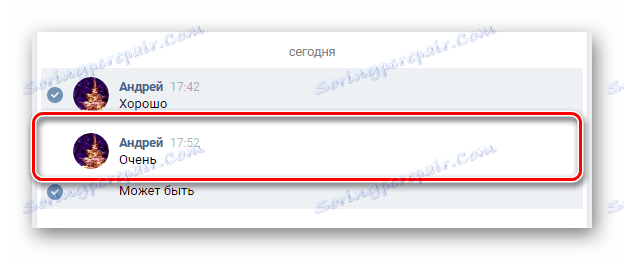
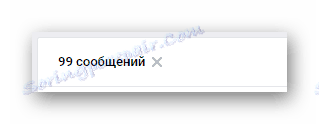
اطلاعات در مورد انتخاب در نوار ابزار بالا در مکالمه قرار دارد.
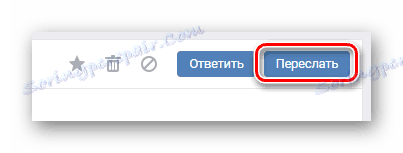
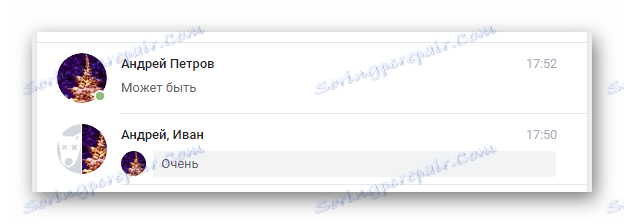
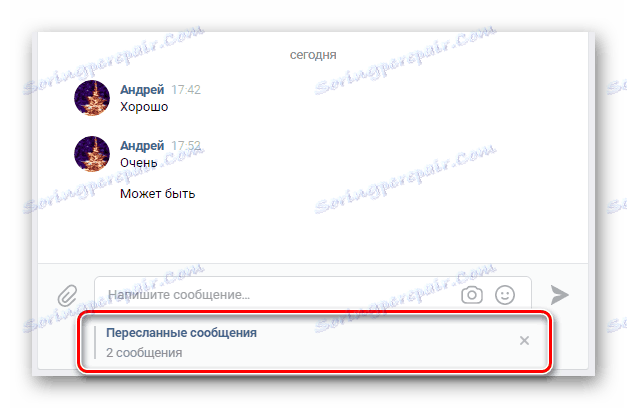
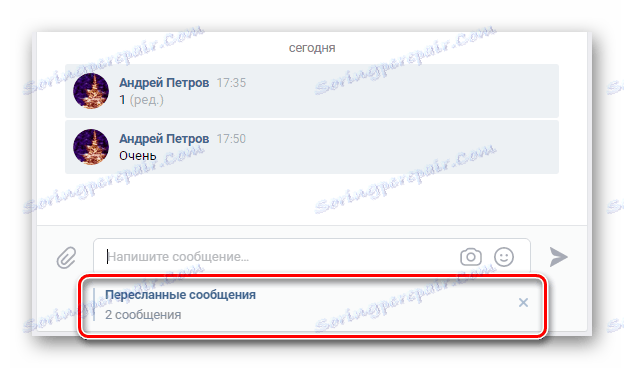


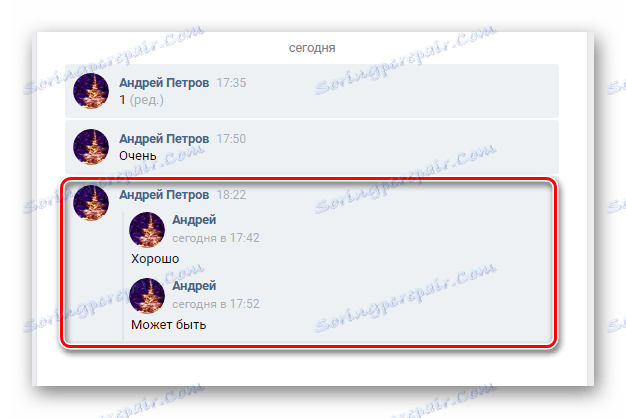
ظاهر حروف همیشه باقی می ماند، از جمله یادداشت های اضافی از اصلاحات.
علاوه بر دستورالعمل ها، توجه داشته باشید که فرایند توصیف شده می تواند چندین بار نامحدود باشد. علاوه بر این، نامه های فرستاده شده ممکن است به خوبی حذف یا تغییر شوند، با توجه به احتمالات متناظر در نقل قول ها در مکالمه.
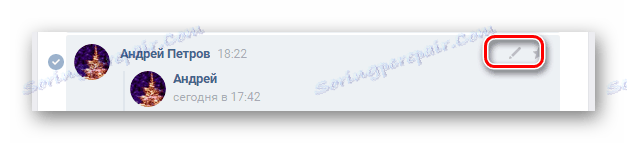
همچنین ببینید: نحوه ویرایش پیام های VK
همانطور که ممکن است، در مورد وجود محدودیت های اساسی سایت به خاطر ارسال نامه به افراد دیگر، به عنوان مثال، به عنوان یک لیست سیاه، را فراموش نکنید.
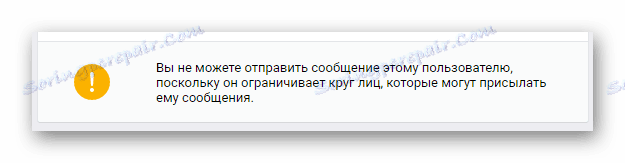
همچنین ببینید: چگونگی اضافه کردن شخص به لیست سیاه لیست VK
نسخه موبایل
امروزه کاربران شبکه اجتماعی VKontakte نه تنها نسخه کامل از منابع موجود را دارند، بلکه یک سبک وزن نیز دارند. علاوه بر این، انتخاب هر یک از آنها می تواند به عنوان یک برنامه ویژه تلفن همراه با ویژگی های خاص خود و یک سایت خاص استفاده شود.
صرف نظر از ترجیحات شما، هر دو نوع VK قابلیت ارسال حروف از یک گفت و گو به دیگری را دارند. به طور کلی، اقدامات لازم از طبیعت عمومی است.
- با استفاده از هر مرورگر مناسب برای آندروید یا ویندوز، سایت مشخص شده را باز کنید.
- از طریق منوی اصلی، به قسمت «پیامها» بروید .
- به کادر محاوره ای حاوی نامه مورد نظر برای حمل و نقل بروید.
- روی محتویات پیام های ضروری کلیک کنید، در نتیجه آنها را برجسته کنید.
- اکنون، با انتخاب داده های لازم، از دکمه «Forward» در نوار ابزار پایین استفاده کنید.
- مطابق با اشاره شبکه اجتماعی، مکاتبات را مشخص کنید که می خواهید حروف برجسته را اضافه کنید.
- ممکن است محتوای منتخب را با کلیک روی صلیب در بلوک «پیام های ارسال شده» جدا کنید .
- اگر همه چیز برای شما مناسب است، روی دکمه "ارسال" کلیک کنید.
- بعد از ارسال موفق، پیام ها در میان دیگران نمایش داده می شود.
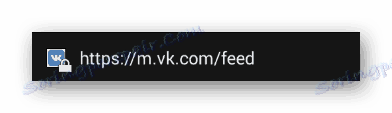
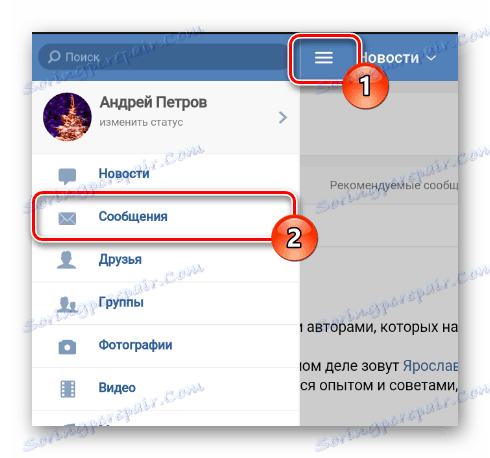
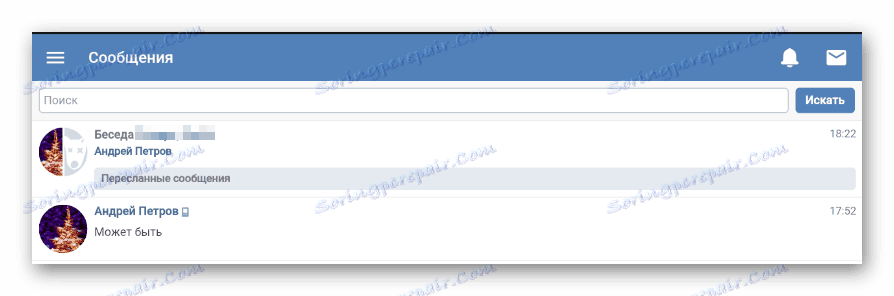
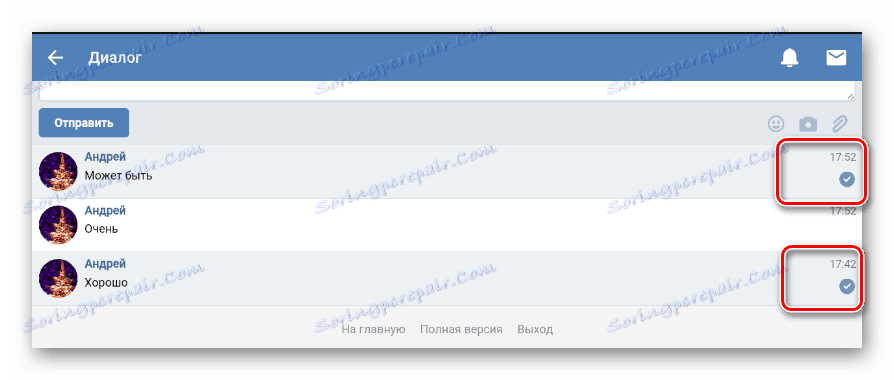
به طور مشابه با نسخه کامل، ممکن است تا زمانیکه 100 حرف را انتخاب کنید، بدون ترس از انتخاب به دلیل تغییر در گفتگو، بازنشانی کنید.

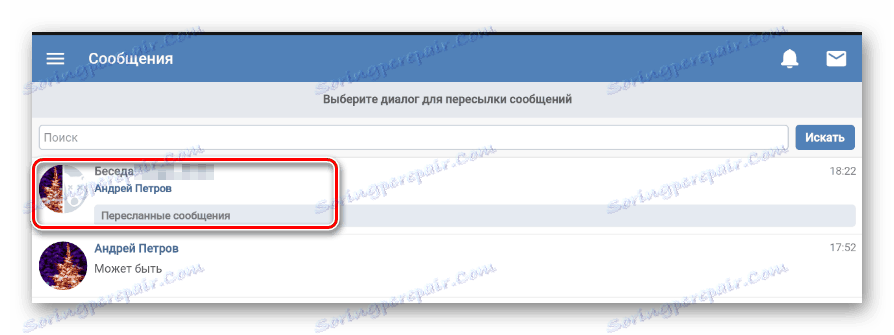

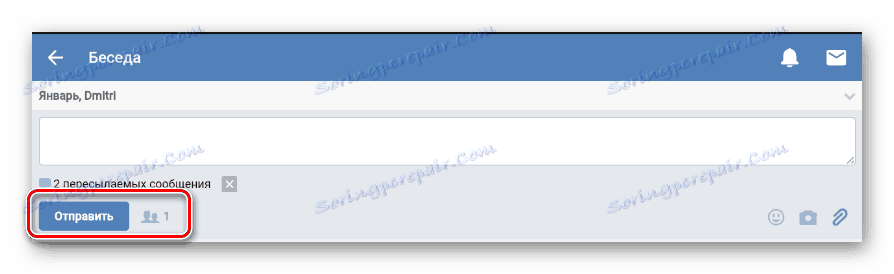

همانطور که در بخش اول، تمام اقدامات مربوط به اطلاعات ارسال شده به عنوان محتوای دیگر درون گفتگو قابل استفاده است. به طور خاص، این موضوع به احتمال منحصر به فرد این نسخه از سایت مربوط می شود که اجازه می دهد نامه های حذف شود.
با توجه به محبوبیت بالا دستگاه های مختلف تلفن همراه، نرم افزار رسمی VKontakte سزاوار توجه بسیار بیشتر است. و اگرچه اقدامات بسیار متفاوت از نسخه Lite سایت نیست، هنوز هم بهتر است فرآیند را به طور کامل در نظر بگیریم.
- با استفاده از نوار ابزار برنامه، بخش "پیام ها" را باز کنید .
- گفتگو را باز کنید، حروف ارسال شده را بدون در نظر گرفتن فرستنده یا زمان انتشار، پیدا کنید.
- در هر نقطه روی صفحه کلیک کنید و تا زمانی که حالت انتخاب فعال شود، نگه دارید.
- بعدا باید پیام هایی را که با کلیک کردن روی محتویات آنها ارسال می شود، انتخاب کنید.
- با تکمیل علامت های تنظیم، با دکمه "Forward" در نوار ابزار بالا، با یک نماد فلش کلیک کنید.
- در صفحه "انتخاب گیرنده" ، روی گفت و گو با تماس مورد نظر کلیک کنید.
- اگر موفقیت آمیز باشد، یک بلوک با حروف اضافه باید در بالای فیلد ایجاد استاندارد پیام ظاهر شود.
- همانطور که در موارد قبلی، پیوست را می توان با استفاده از دکمه مناسب به طور کامل رها کرد.
- برای انتشار اطلاعات ارسال شده، روی دکمه "ارسال" کلیک کنید.
- اگر همه چیز به وضوح مطابق دستورالعمل ها انجام شده باشد، پس از آن پیام ها در میان سایر محتوای نمایش داده می شوند.
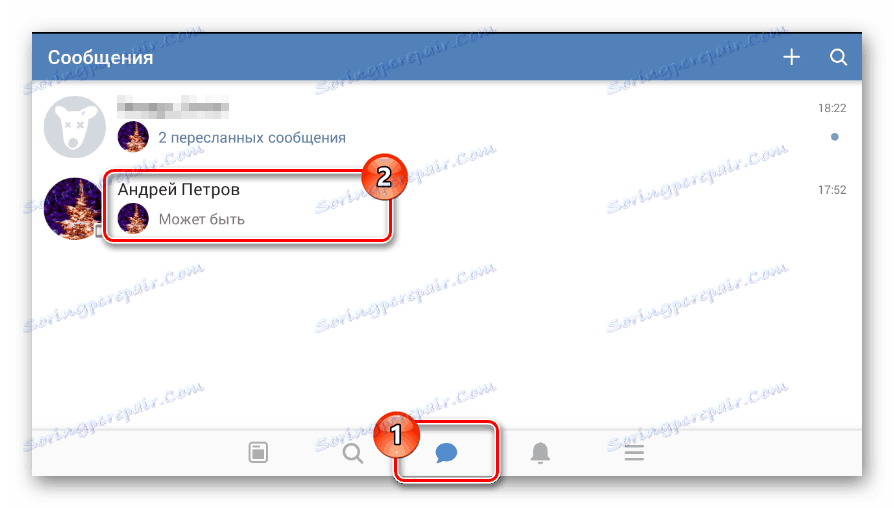
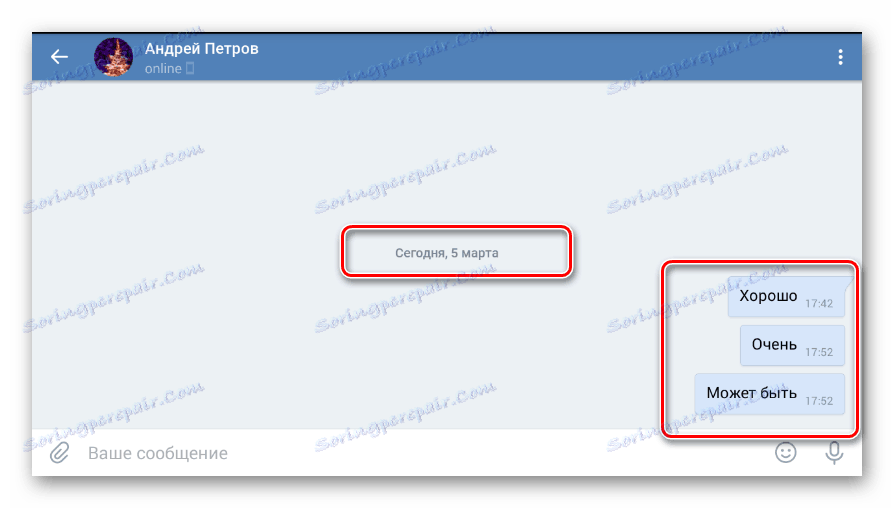
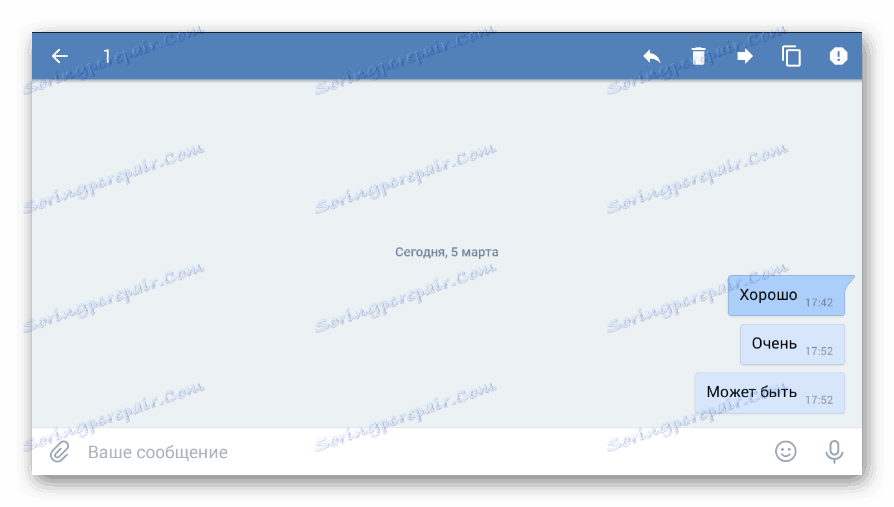
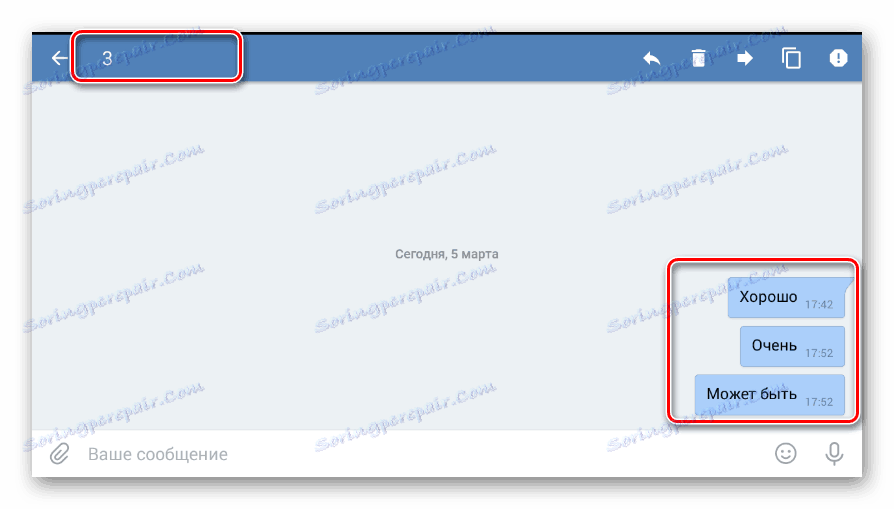
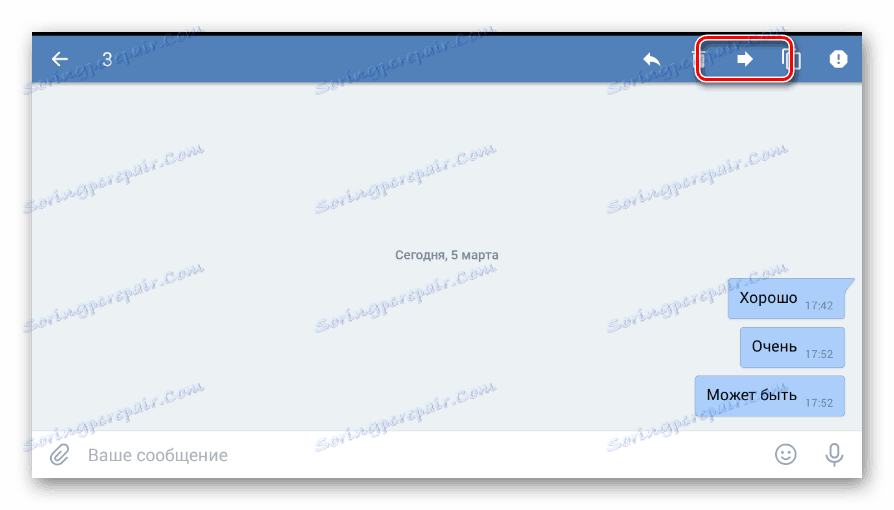
کلید مورد نظر هیچ امضا ندارد، به همین دلیل است که شما باید از طریق تصاویر هدایت شوید.
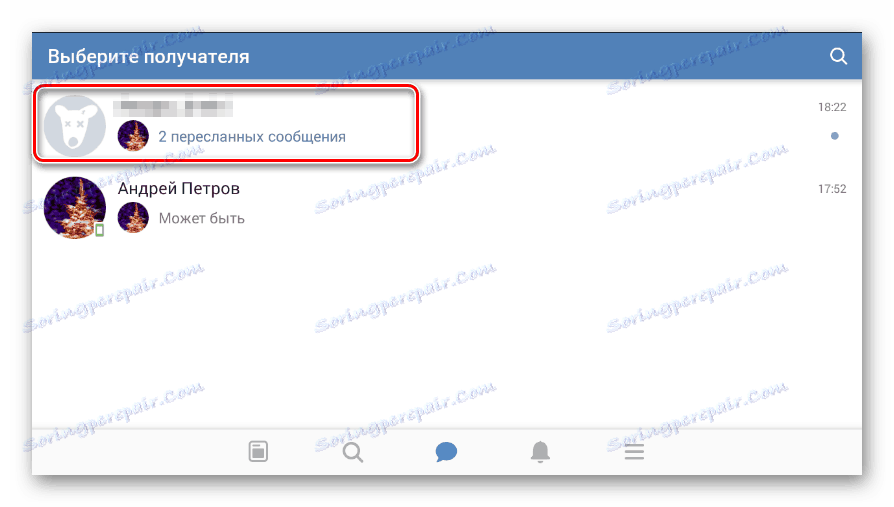
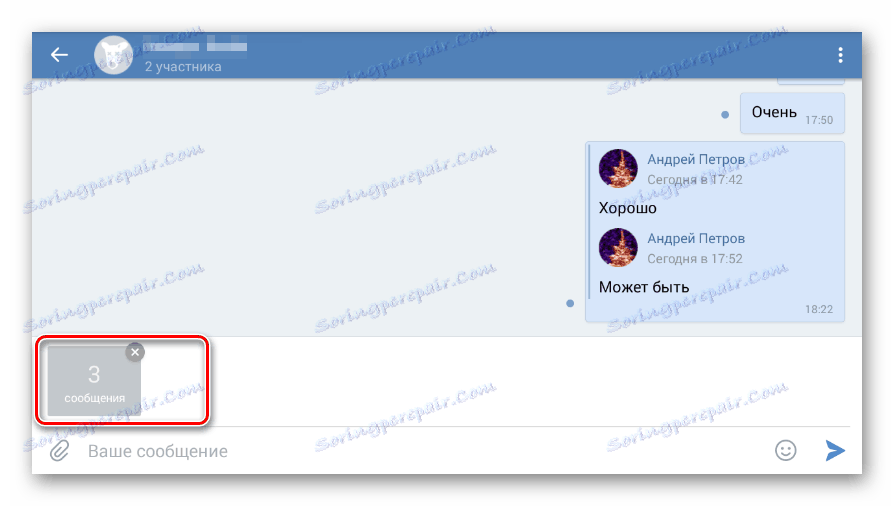
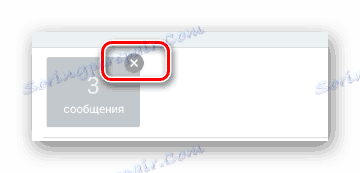
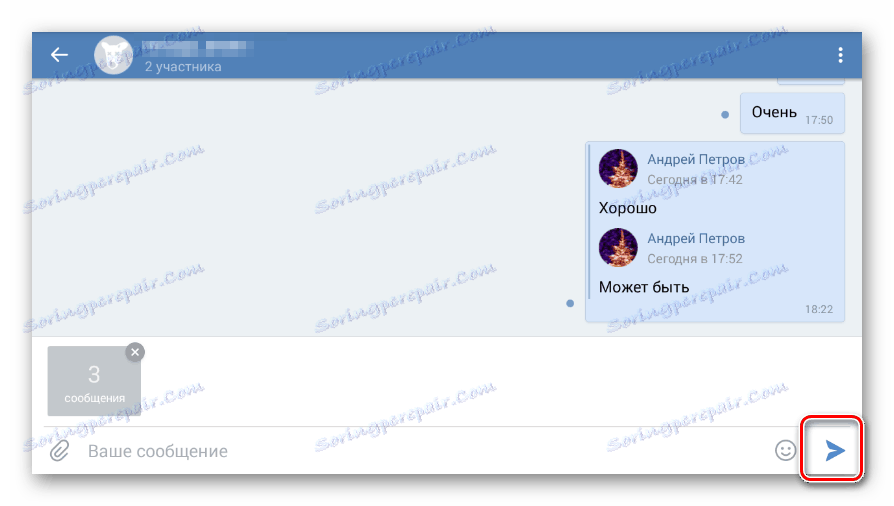
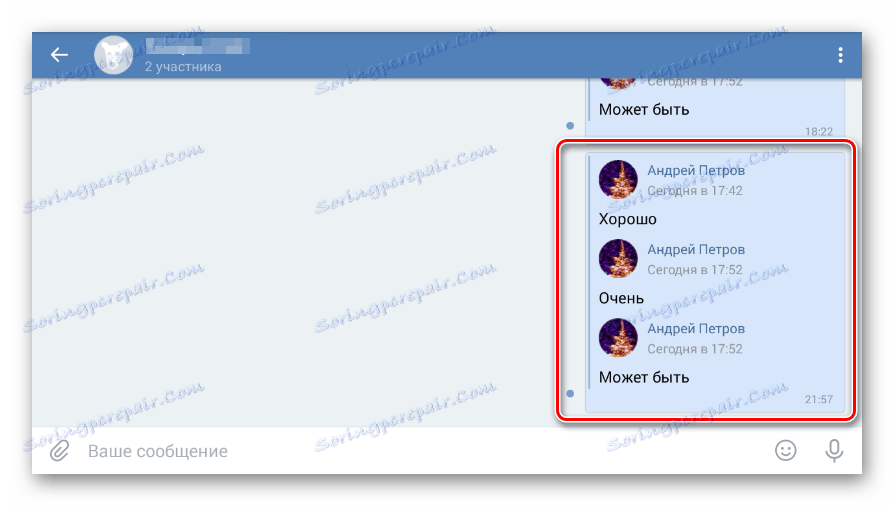
در حقیقت، این می تواند پایان این موضوع باشد، اما نمی توان به ذکر یک روش اضافی در چارچوب برنامه موبایل VKontakte اشاره کرد. در این مورد، آن را در مورد امکان سریع ارسال یک پیام در یک زمان باشد.
- مطابق با قسمت اول دستورالعمل قبلی، گفتگو مورد نظر را باز کرده و پیام را پیدا کنید.
- پس از کلیک بر روی بلوک با نامه به طوری که پنجره زمینه بر روی صفحه نمایش ظاهر می شود.
- از لیست ویژگی ها، "جلو" را انتخاب کنید.
- در مرحله بعد، گفتگو با گیرنده دلخواه را مشخص کنید.
- در صورت لزوم، محتویات نامه را با متن و متن ارسال کنید.
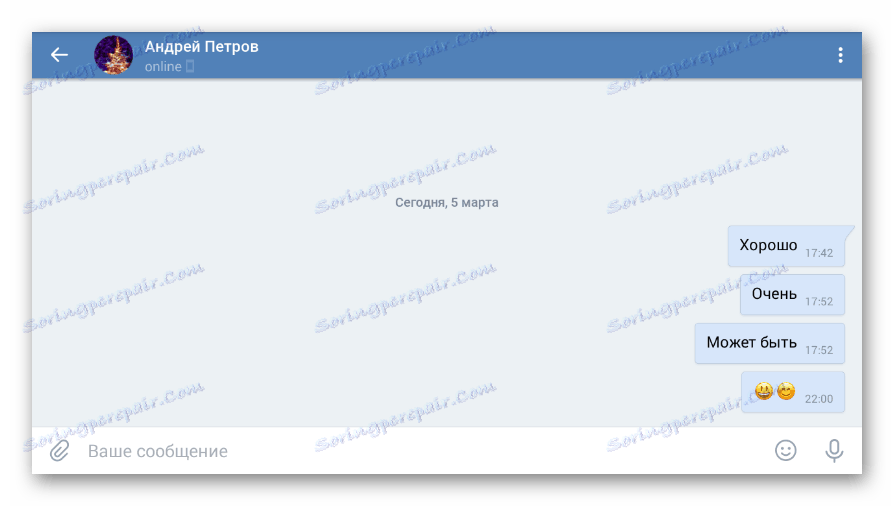
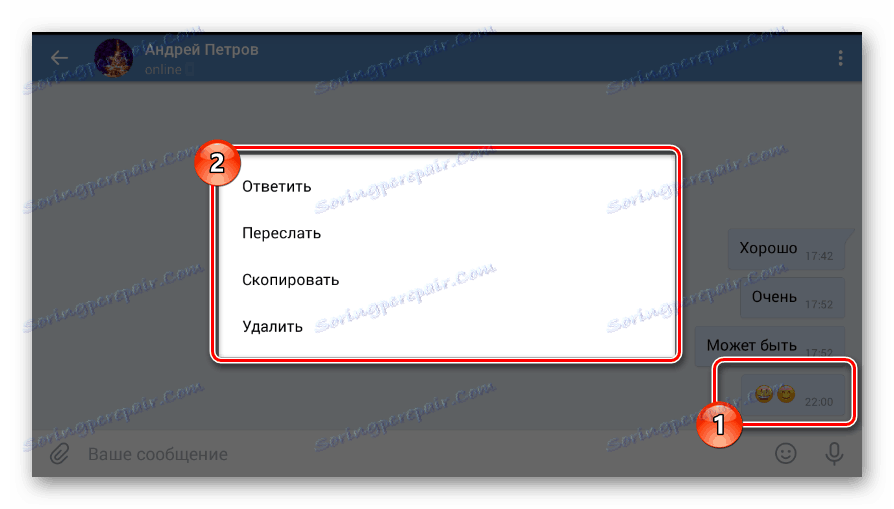
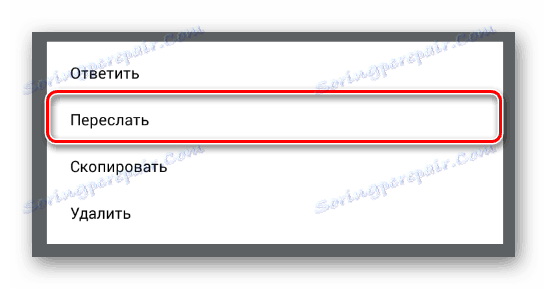
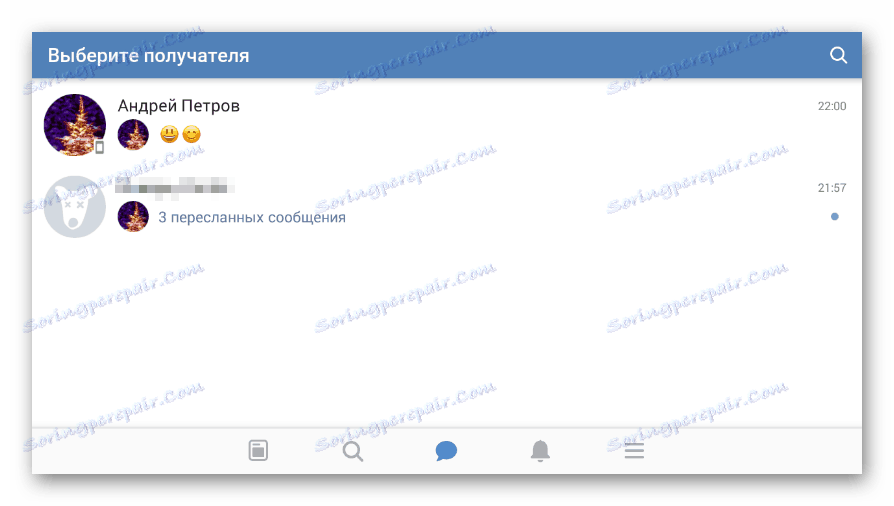
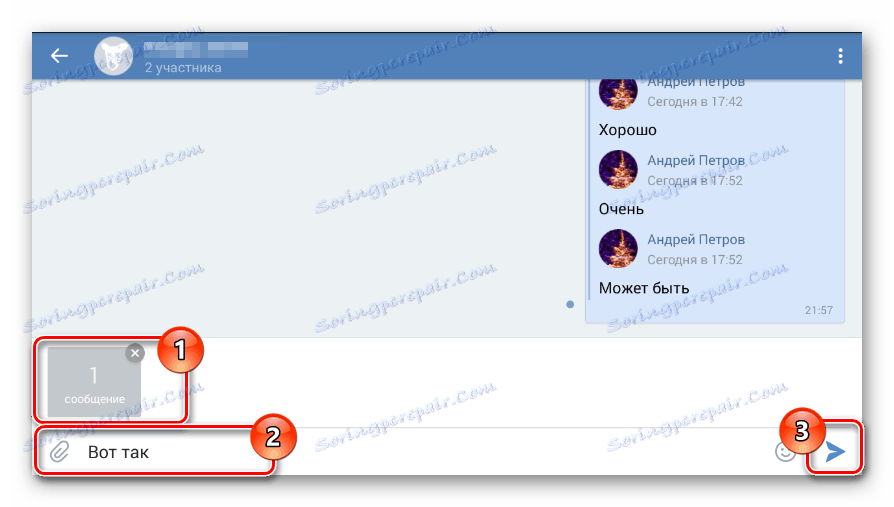
هنگام دادن اولویت به یک رویکرد دیگر، باید تنها با ضرورت فرد هدایت شود. علاوه بر این، هر آنچه که انتخاب می کنید، انتقال به هر حال با موفقیت انجام می شود.